연간 2 억 명의 사용자를 지원하는 시간 절약형 소프트웨어 및 하드웨어 전문 지식. 기술 수명을 업그레이드하기위한 방법 조언, 뉴스 및 팁을 안내합니다.
UR 브라우저

컴퓨터에 다운로드하는 첫 번째 앱 중 하나는 확실히 웹 브라우저입니다. 브라우징과 관련하여 안전하고 신뢰할 수있는 브라우저를 사용하는 것이 중요합니다. UR 브라우저 빛난다.
이 브라우저의 가장 주목할만한 기능은 다음과 같습니다.
- Chromium 엔진을 기반으로하므로 Chrome과 매우 유사합니다.
- 모든 Chrome 확장 프로그램은 UR 브라우저에서 작동합니다.
- 다운로드 한 파일을위한 내장 스캐너
- 악성 웹 사이트에 대해 알려주는 피싱 방지
- 암호화 된 웹 사이트로 자동 리디렉션
- 추가 보안을위한 2048 비트 RSA 암호화
- 타사 쿠키 및 추적기의 자동 차단
- 고급 개인 브라우징
- 기본적으로 개인 정보 기반 검색 엔진을 사용합니다.
- 내장 광고 차단기
- 개인 정보 보호 강화를위한 내장 VPN
- 병렬 다운로드 기술 덕분에 더 빠른 다운로드
- 신뢰할 수있는 출처의 뉴스를 홈 화면에 표시하는 기능
자세한 리뷰에서 UR 브라우저에 대해 자세히 알아보세요!
Chrome 또는 Firefox
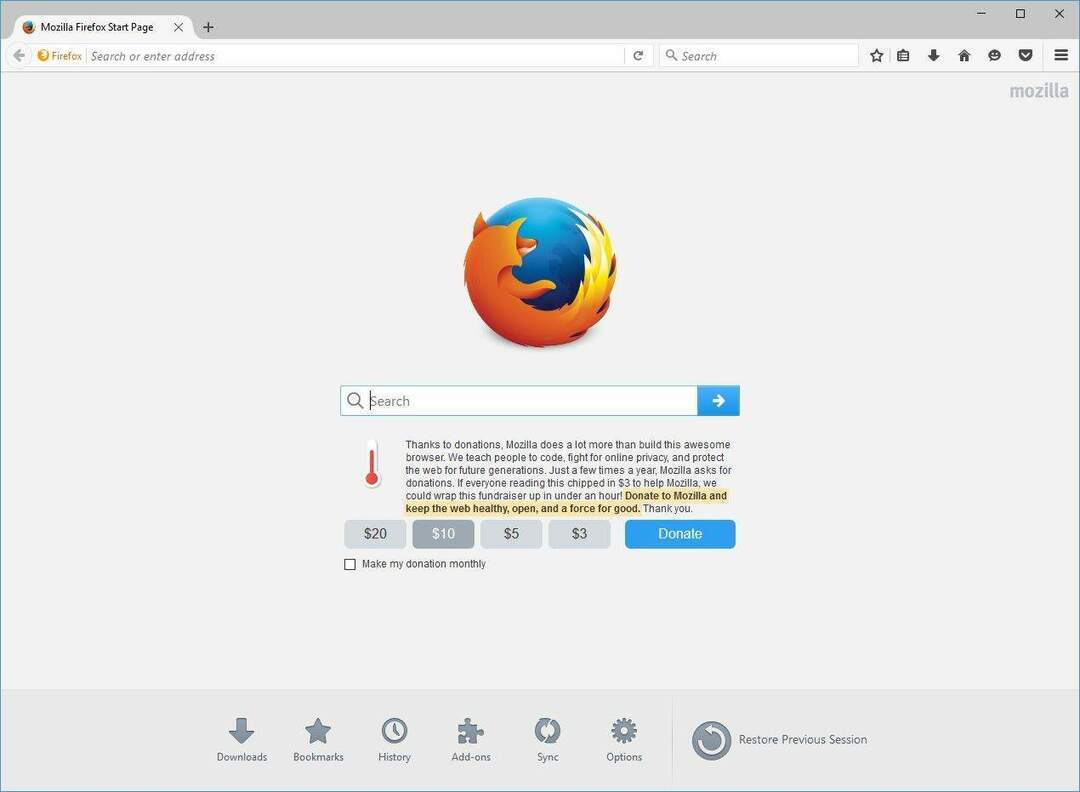
앞서 언급했듯이 웹 브라우저는 Windows 10의 필수 소프트웨어이며 UR 브라우저의 팬이 아닌 경우 Chrome 또는 Firefox를 사용할 수 있습니다.
주목할만한 Chrome 기능 :
- 세계에서 가장 인기있는 브라우저 중 하나
- 멀티 태스킹에 최적화
- 고유 한 암호를 생성하는 내장 암호 관리자
- 브라우저 향상을위한 150,000 개 이상의 확장 프로그램
- 검색어 자동 완성
- 내장 번역기
- 악성 광고를위한 내장 광고 차단기
- 다중 장치 경험을위한 동기화 기능
Google 크롬 다운로드
주목할만한 Firefox 기능 :
- 비영리 단체에서 사용자 개인 정보 보호를 염두에두고 제작
- 비밀번호 동기화 기능
- 프라이빗 브라우징
- 포켓 통합
- 쿠키 및 광고를 차단하는 추적 방지
- 최대 44 % 빠른 로딩 속도
- 동기화 기능
- 광범위한 사용자 정의
- 다른 브라우저보다 30 % 적은 메모리 사용량
- 수백 가지 사용 가능한 확장
Firefox 다운로드
구형 PC에서 원활하게 작동하는 경량 브라우저가 필요하십니까? 다음 응용 프로그램 중 하나를 사용해보십시오!
AVG AntiVirus 무료

새 PC에 필요한 필수 응용 프로그램 중 하나는 바이러스 백신 소프트웨어입니다. 무료 바이러스 백신을 찾고 있다면 AVG AntiVirus Free가 바로 필요한 것입니다.
이 소프트웨어가 제공하는 몇 가지 기능은 다음과 같습니다.
- 실시간 보안 업데이트
- 성능 문제 감지 가능
- 맬웨어, 안전하지 않은 링크 및 이메일 첨부 파일로부터 보호
- 악성 다운로드 차단 기능
- 사용하기 쉬운 인터페이스
– 지금 AVG의 제안 확인 공식 사이트에서
AVG의 팬이 아니십니까? 추가 기능이있는 바이러스 백신이 필요하십니까? 다음 응용 프로그램 중 하나를 사용해보십시오!
Mailbird 무료
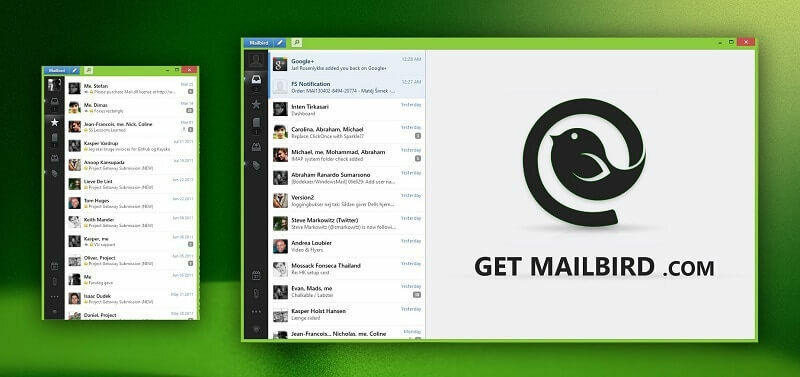
이메일 클라이언트는 Windows 10의 필수 소프트웨어가 아닐 수 있지만 많은 사용자는 이메일 요구에 맞는 전용 이메일 클라이언트를 선호합니다.
세련되고 친숙한 사용자 인터페이스를 갖춘 무료 이메일 클라이언트를 찾고 있다면 Mailbird가 필요합니다. 여기에 Mailbird 제공해야합니다 :
- 모든 연락처 및 이메일 계정을위한 통합 클라이언트
- 수십 가지 색상 테마로 광범위한 사용자 정의
- 친숙한 사용자 인터페이스
- Dropbox, Evernote, Wunderlist, Google Calendar 등과 같은 인기있는 서비스와 통합
- 이메일에 대한 다시 알림 옵션
- 스피드 리더
- 첨부 파일 검색
–지금 무료로 Mailbird 다운로드
또는 이러한 훌륭한 Windows 10 용 이메일 클라이언트 중 하나를 선택할 수 있습니다!
CCleaner
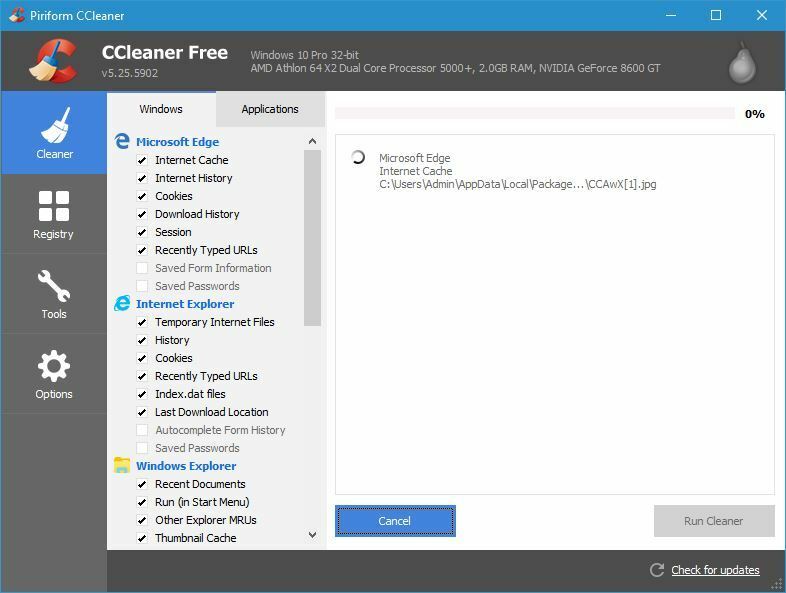
당신의 PC는 시간이 지남에 따라 다양한 정크 파일로 가득 차게 될 것입니다. CCleaner 컴퓨터에 다운로드 할 수있는 최고의 앱 중 하나입니다. 이 소프트웨어는 PC에서 원하지 않는 파일을 제거하고 속도를 높입니다.
기능과 관련하여 몇 가지 주목할만한 기능이 있습니다.
- 모든 웹 브라우저에서 임시 파일, 쿠키 및 기록을 정리하는 기능
- 휴지통, 임시 파일, 로그 파일, 클립 보드, DNS 캐시 등을 정리할 수 있습니다.
- 오래되거나 저장되지 않은 레지스트리 항목을 제거하는 기본 제공 레지스트리 클리너 기능
- 많은 타사 응용 프로그램에 대한 임시 및 최근 파일을 제거하는 기능
– 지금 다운로드 CCleaner 공식 사이트에서
CCleaner에 대한 추가 정보가 필요하십니까? 종합 리뷰를 확인하세요!
VLC
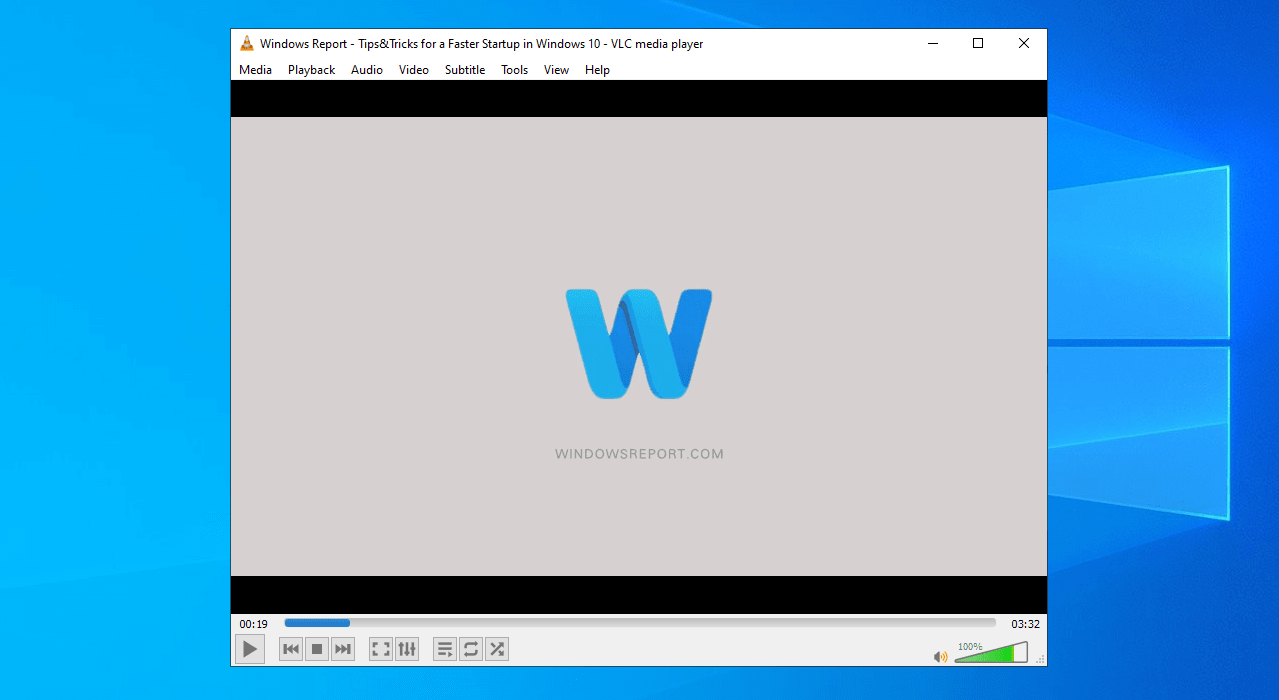
VLC는 특히 멀티미디어 파일을 자주 재생하는 경우 Windows 10의 또 다른 필수 소프트웨어입니다. 기능과 관련하여 VLC가 제공하는 것은 다음과 같습니다.
- 파일, 웹캠, 장치, 스트림 등과 같은 소스에서 멀티미디어를 재생하는 기능
- 추가 코덱을 설치할 필요없이 거의 모든 파일 형식을 재생합니다.
- 모든 주요 데스크톱 및 모바일 플랫폼에서 사용 가능
- 비디오, 자막 동기화, 오디오 및 비디오 필터를위한 고급 제어
- 스킨 및 확장 지원
– VLC 미디어 플레이어 다운로드
확신이 없습니까? 새로운 기사에서 VLC에 대해 자세히 알아보십시오!
다운로드 관리자
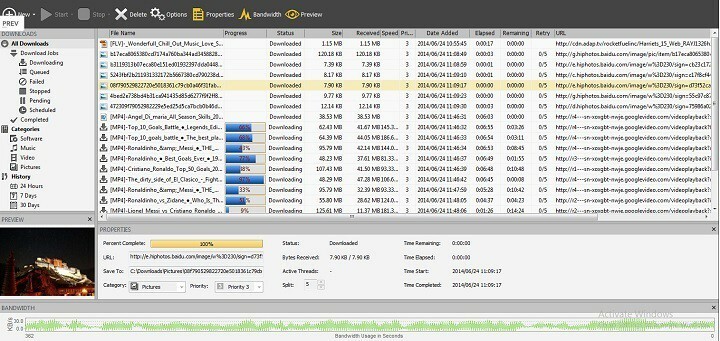
다운로드 관리자는 특히 빠르고 안정적인 인터넷 연결이없는 경우 유용한 도구입니다. 때때로 인터넷 연결이 끊어져 다운로드 한 파일이 손상 될 수 있습니다.
이러한 유형의 문제를 방지하기 위해 많은 사람들이 다운로드 관리자를 사용합니다. 이러한 도구는 종종 다운로드 속도를 높이며 언제든지 다시 시작할 수 있습니다.
다운로드 관리자의 또 다른 유용한 기능은 다운로드 속도를 제한하는 기능입니다.
이 기능을 사용하면 음악 또는 비디오 스트리밍과 같은 다른 요구에 충분한 대역폭이 있는지 확인할 수 있습니다.
PC를위한 안정적인 다운로드 관리자가 필요하십니까? 이 응용 프로그램 중 하나를 실제로 사용해보십시오!
MusicBee 또는 AIMP
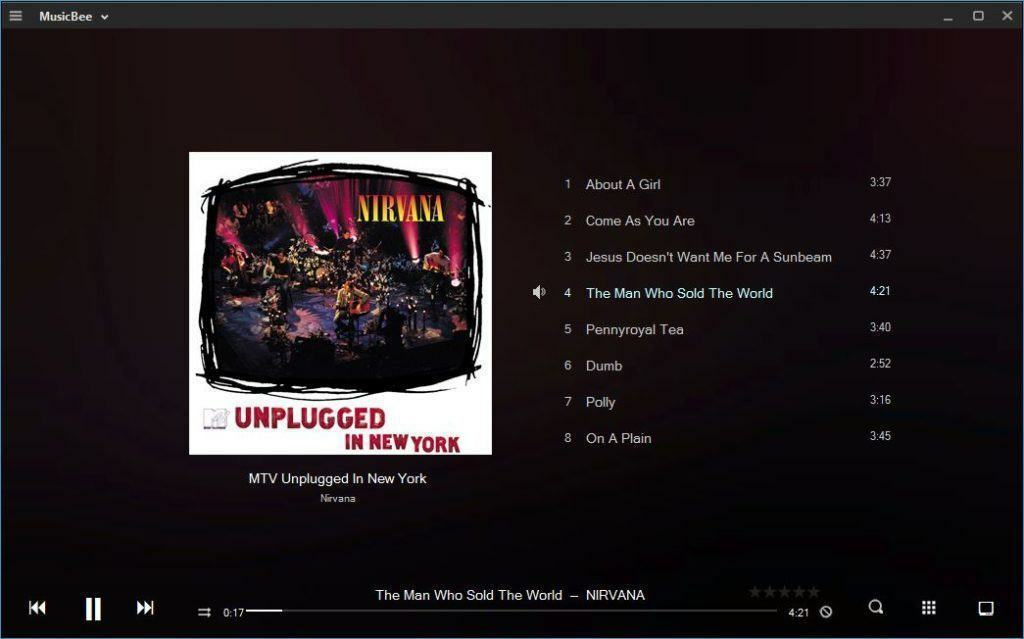
음악을 재생하고 구성하려면이를위한 특정 소프트웨어가 필요하며 MusicBee 또는 AIMP가 유용 할 수 있습니다.
MusicBee의 가장 주목할만한 기능 :
- 놀랍고 사용하기 쉬운 인터페이스
- 음악 라이브러리에 대한 자동 태그 추가 기능
- 10 및 15 밴드 사운드 이퀄라이저
- DPI 효과
- 최대 음질을위한 WASAPI 및 ASIO 지원
- 끊김없는 재생
- 스테레오를 5.1 서라운드 사운드로 업 믹스하거나 비트 전송률을 낮추기 위해 트랙을 리샘플링하는 기능
- 로그 볼륨 스케일링 및 볼륨 스트리밍 정규화 지원
- Winamp 플러그인 지원
- Android 장치와 동기화
- Groove Music 지원
- 낮은 RAM 사용량
– MusicBee 다운로드
AIMP 기능 :
- 세련되고 유연한 사용자 인터페이스
- 다양한 오디오 형식 지원
- DirectSound, ASIO, WASAPI 및 WASAPI 독점 지원
- 인터넷 라디오 지원
- 다양한 오디오 형식으로 스트림 캡처 가능
- 18 밴드 이퀄라이저
- 리버브, 플랜저, 피치, 보이스 리무버 등 다양한 효과
- 볼륨 정규화
- 페이드 인 및 크로스 믹스 지원
- 음악 라이브러리
- 스마트 재생 목록
- 오디오 변환기
- 여러 파일에 변경 사항을 적용 할 수있는 태그 편집기
- 스케줄링 기능
– AIMP 다운로드
더 나은 음악 앱이 필요하십니까? 문제 없습니다. 더 좋은 대안이 있습니다.
LibreOffice 또는 OpenOffice

마이크로 소프트 오피스 전 세계에서 가장 많이 사용되는 오피스 제품군이지만 무료로 제공되지는 않습니다. Microsoft Office를 구입하지 않으려면 다음과 같은 무료 대안을 고려할 수 있습니다. 오픈 오피스 또는 LibreOffice.
두 제품군 모두 다음과 같은 인기있는 Microsoft 응용 프로그램을 대체해야하는 Writer, Calc, Impress, Draw, Base 및 Math와 같은 기본 앱과 함께 제공됩니다. 워드, 뛰어나다, 파워 포인트등
두 제품군 모두 완전 무료이며 제한없이 다른 컴퓨터에 설치할 수 있습니다.
Windows 10 PC에 오피스 제품군이 필요하고 무료를 찾고있는 경우 Microsoft Office 대안, OpenOffice 또는 LibreOffice를 확인하십시오.
– OpenOffice 다운로드 또는 LibreOffice
Recuva
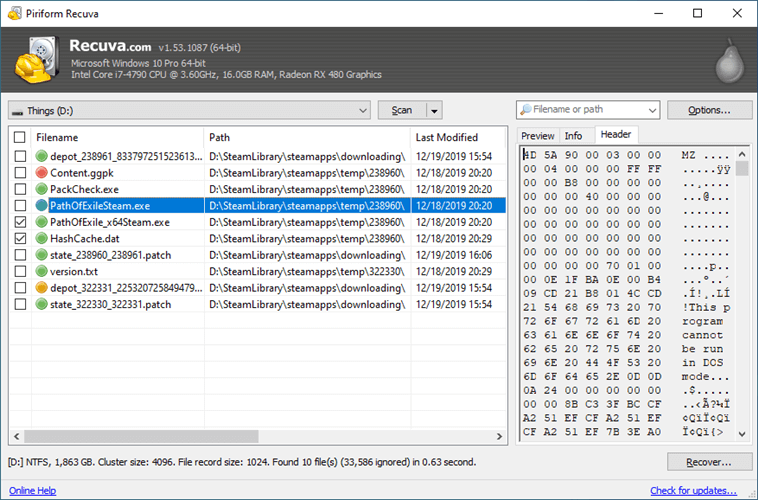
필요한 또 다른 Windows 용 무료 소프트웨어는 Recuva. 이 응용 프로그램을 사용하면 삭제 된 파일을 복구 할 수 있습니다. 기능에 관해서는 몇 가지 주목할만한 기능이 있습니다.
- 모든 종류의 손실 된 파일을 복구하는 기능
- 메모리 카드, 외장 하드 드라이브, USB 스틱 등과 함께 작동합니다.
- 손상된 디스크에서 파일을 복구하는 기능
- 심층 스캔 지원
- 파일을 영구적으로 삭제하는 기능
– 지금 Recuva 다운로드 공식 사이트에서
LastPass
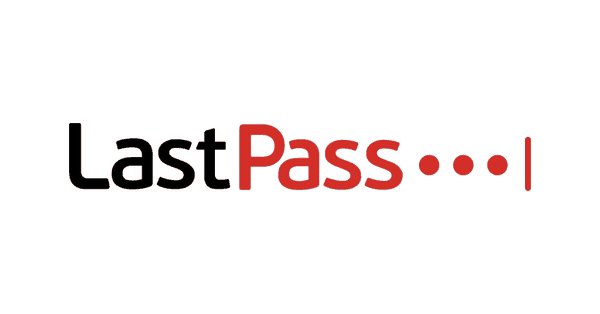
LastPass와 같은 암호 관리자는 취약한 암호를 사용하는 경우 계정을 쉽게 해킹 할 수 있으므로 Windows 10의 필수 소프트웨어입니다.
LastPass와 관련하여 몇 가지 주목할만한 기능은 다음과 같습니다.
- 강력하고 해킹하기 어려운 암호를 생성하는 기능
- 모든 비밀번호를 한 곳에 저장
- 서비스에 더 빠르게 가입 할 수있는 자동 채우기 기능
- 보안 메모를 저장하는 기능
- 모든 주요 플랫폼에서 사용 가능
- 다단계 인증
- AES-256 암호화
- 모든 데이터는 장치에서 암호화됩니다.
- 사용 가능한 브라우저 확장
– LastPass 다운로드
LastPass가 마음에 들지 않습니까? 다음은 시도 할 추가 암호 관리자입니다!
파일 압축 소프트웨어

파일 압축 소프트웨어는 특히 인터넷에서 모든 종류의 파일을 다운로드하는 경우 유용합니다. 한 번에 여러 파일을 보내는 가장 간단한 방법이기 때문에 많은 사용자가 온라인에서 파일을 아카이브로 공유합니다.
또한 아카이브에 여러 파일을 보내면 파일이 압축되고 아카이브의 총 크기가 줄어 듭니다.
Windows 10은 아카이브를 열고 생성 할 수 있지만 많은 사용자는 고급 기능을 제공하기 때문에 타사 소프트웨어 사용을 선호합니다.
과거에 우리는 최고의 오픈 소스 파일 아카이버 과 최고의 파일 압축 도구이므로 해당 기사를 확인하십시오.
메모장 ++
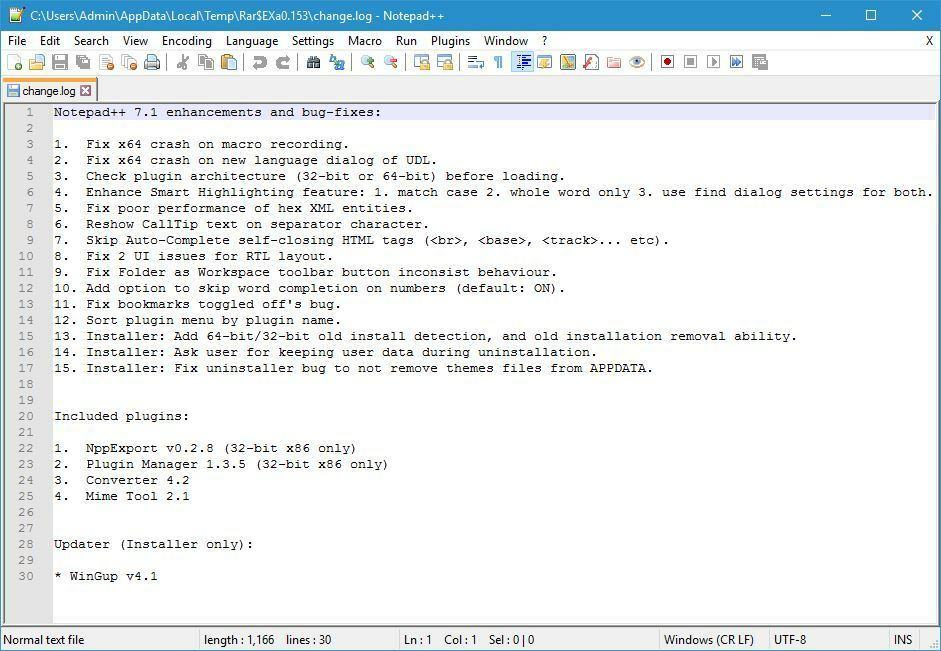
메모장을 사용하면 Windows 10에서 쉽게 메모를 작성할 수 있지만 메모장의 고급 버전을 원한다면 Notepad ++는 컴퓨터에 다운로드 할 수있는 앱 중 하나입니다.
Notepad ++가 제공하는 기능은 다음과 같습니다.
- 구문 강조 및 접기
- 고유 한 강조 표시 및 접기 규칙을 정의하는 기능
- Pearl 호환 정규식 검색 및 바꾸기 기능
- 탭에서 여러 문서를 열 수있는 사용자 정의 가능한 GUI
- 특정 섹션으로 빠르게 이동할 수있는 문서 맵
- 단어 및 기능에 대한 자동 경쟁
- 멀티 뷰 기능
- 북마크
- 매크로 기록 및 재생
– 메모장 ++ 다운로드
더 나은 메모장 대안을 찾고 계십니까? 이 도구 중 하나를 실제로 사용해보십시오!
이미지 뷰어
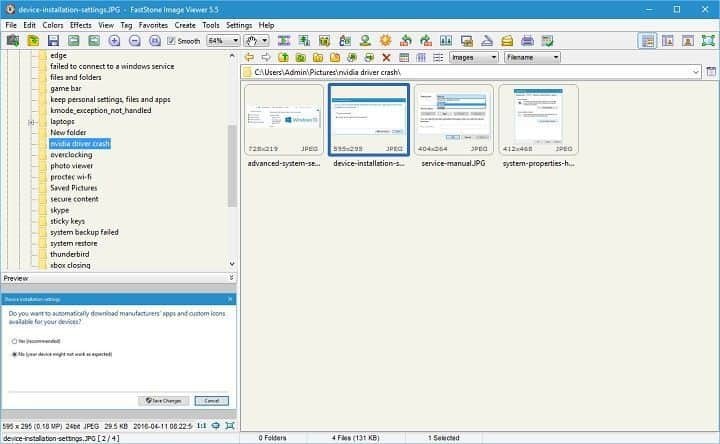
Windows 10에는 사진 기본 이미지 뷰어로 작동하는 앱. 사진 앱은 괜찮지 만 일부 사용자는 더 많은 기능을 제공하는 응용 프로그램을 선호합니다.
많은 타사 앱을 사용하면 이미지를 편집하고 태그를 할당하여 구성 할 수 있습니다.
또한 일부 타사 응용 프로그램은 사진 응용 프로그램보다 빠르므로 시도해보십시오.
Windows 10의 사진 앱이 마음에 들지 않습니까? 이 훌륭한 대안 중 하나를 사용해보십시오!
Paint.net
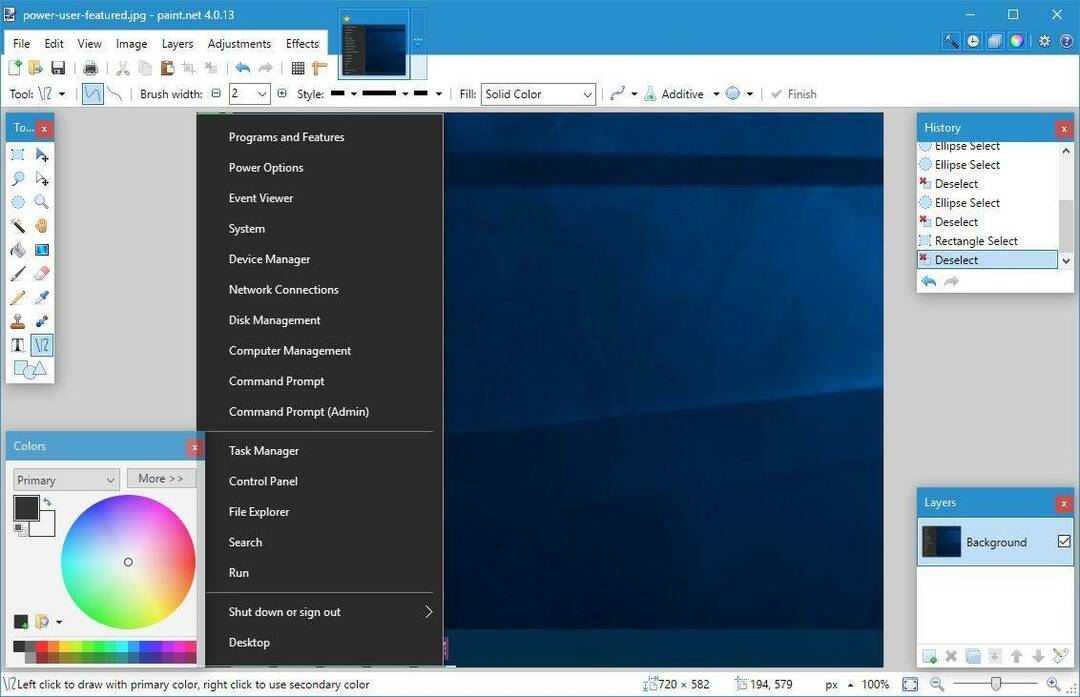
이미지를 자주 편집하는 경우 그림판을 알아야합니다. NET은 Windows 10 용 필수 소프트웨어 중 하나입니다. 사용 가능한 기능은 다음과 같습니다.
- 간단하고 친숙한 탭 사용자 인터페이스
- 낮은 리소스 사용량
- 레이어 지원
- 플러그인으로 응용 프로그램을 향상시키는 기능
- 블러 링, 샤프닝, 적목 제거 등 다양한 효과
- 대비, 밝기, 색조, 채도, 곡선 및 수준을 조정하는 기능
- 표준 사진 편집 도구
- 무제한 실행 취소 단계
–Paint.net 다운로드
고급 사진 편집 도구가 필요하십니까? 이 훌륭한 응용 프로그램 중 하나를 확인하십시오!
방화벽

Windows 10에는 기본 방화벽으로 작동하는 자체 Windows 방화벽이 함께 제공됩니다. 이것은 괜찮은 도구이지만 추가 보안 계층을 원하는 경우 타사 방화벽 사용을 고려할 수 있습니다.
타사 방화벽 도구는 알 수없는 응용 프로그램의 인터넷 액세스를 차단하지만 이러한 도구에는 Windows 방화벽에없는 많은 고급 기능도 있습니다.
PC에 추가 보안 계층을 원하십니까? 다음 방화벽 응용 프로그램 중 하나를 사용해보십시오!
클립 보드 관리자
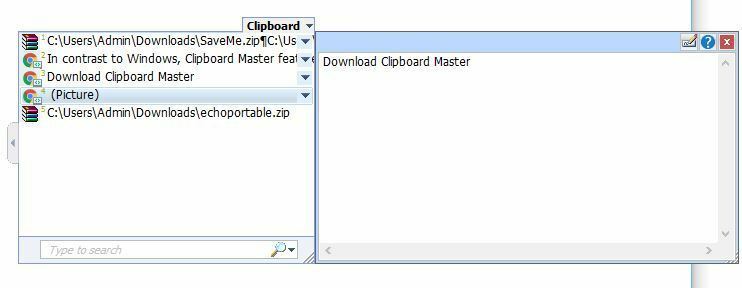
목록의 마지막 항목은 클립 보드 관리자입니다. 우리는 매일 복사 및 붙여 넣기 기능을 사용하지만 기본적으로 하나의 항목 만 복사하여 붙여 넣을 수 있습니다. 사용하여 클립 보드 관리자는 복사 된 모든 데이터를 볼 수 있습니다.
이 데이터에는 텍스트, 이미지 또는 파일이 포함됩니다.
클립 보드 관리자를 사용하면 복사 된 데이터를 빠르게 검색하고 몇 번의 클릭만으로 다시 붙여 넣을 수 있습니다.
데이터를 자주 복사하고 정리하고 쉽게 액세스 할 수 있어야하는 경우 이러한 유형의 프로그램은 대체 할 수 없습니다.
Windows 10을위한 최고의 클립 보드 관리자는 무엇입니까? 알아 보려면 계속 읽어보세요!
다음은 Windows 10을 새로 설치할 때 설치해야하는 최고의 무료 응용 프로그램입니다. 이러한 응용 프로그램을 모두 설치할 필요는 없습니다.
가장 중요한 응용 프로그램은 바이러스 백신 도구, 웹 브라우저 및 멀티미디어 플레이어이므로 최대한 빨리 설치하십시오.
반면에 특정 소프트웨어 솔루션이 필요한 경우 WindowsReport에서 제공되는 검색 창을 사용하면됩니다.
수백 개의 제품을 검토 한 결과이 웹 사이트에서 유용한 정보를 찾을 수있을 것입니다.
반면 특정 도구에 대한 자세한 정보가 필요하면 아래 의견에 알려주십시오. 우리는 당신을 위해 무거운 짐을 싣고 심층 조사를 할 것입니다.
가능한 한 빨리 결론을 알려 드리겠습니다.
© 저작권 Windows 보고서 2021. Microsoft와 관련이 없음
![5 가지 최고의 대역폭 우선 순위 소프트웨어 [QOS 모니터링]](/f/cee9ea5dba7b6b233c5fdeb821705f08.png?width=300&height=460)

![Windows 7 PC를위한 5 개 이상의 최고의 파일 동기화 소프트웨어 [2021]](/f/9abcd0ccc43accedaa96e8abceeb738a.jpg?width=300&height=460)